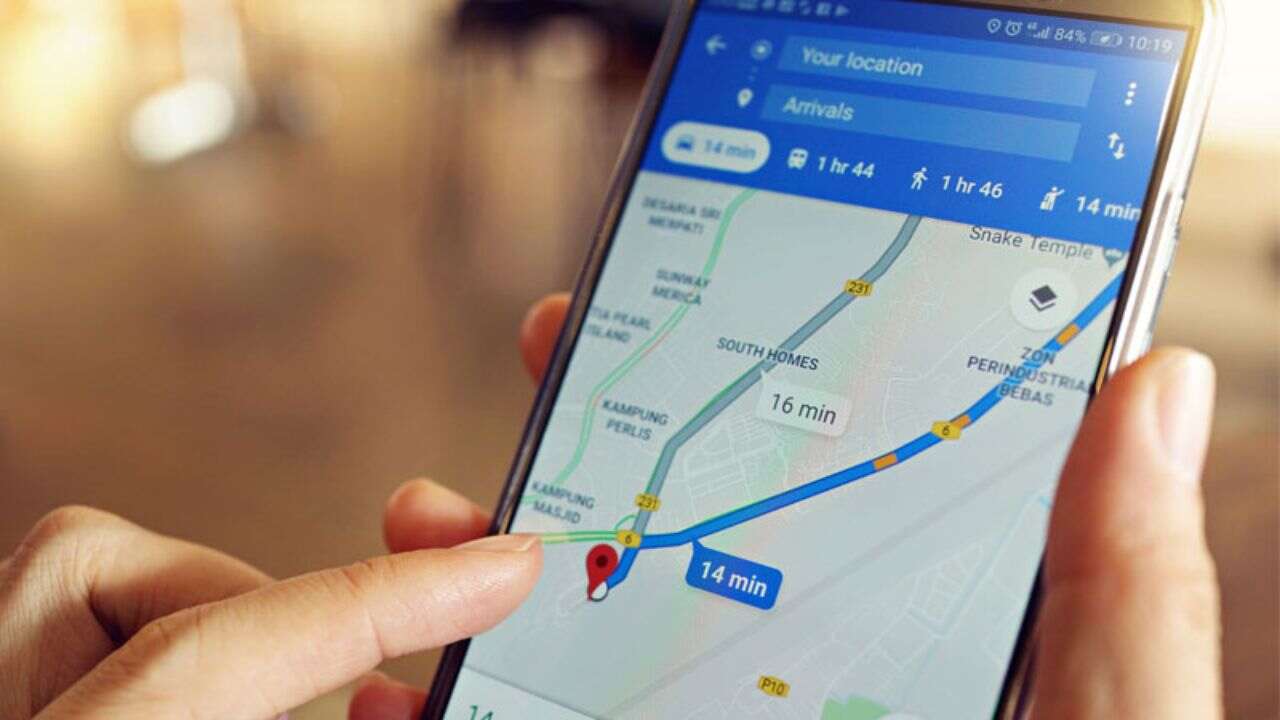
My Maps de Google Aquí está el invento que ayudará a muchas personas a personalizar su experiencia con un software que puede crear itinerarios personalizados.
A partir de hoy se puede acceder a la personalización de tus mapas e itinerarios a través de la sección Mis mapas, pero ¿cómo se usa?
Google Maps es una de las aplicaciones más utilizadas por todos para gestionar sus itinerarios y viajes. Sus funciones son numerosas y van desde Cálculo de ruta para ser implementado inclusoEntrar signos alrededor de puntos de interés específicos.
A pesar de esto, las ventajas de utilizar mapas son todavía muchas y no todo el mundo conoce sus diversas funciones. A lo largo de los años, de hecho, los desarrolladores han hecho que esta aplicación sea más accesible y rica con varias funciones como “control de trafico” Y personaliza el mapa por secciones cartográfico.
Hoy, de hecho, vamos a hablar de esta última función que te permite personalizar tus rutas guardando las rutas del viaje seleccionado y midiendo la distancia.
Nueva actualización de Google, nace My Maps
Como se mencionó anteriormente, esta nueva sección realmente podría marcar un punto de inflexión, sobre todo porque permite una gran personalización de los movimientos. Pero, ¿cómo se procede con la personalización? El primer paso es registrarse en a Google Maps a través de la versión de escritorio. A continuación te mostraremos todos los pasos para crear tu mapa personalizado:
- Haga clic en el botón de menú (en la esquina superior izquierda de la pantalla);
- haga clic en el elemento “Guardado”;
- seleccione el elemento “Mapas” y haga clic en el elemento “Abrir mis mapas”;
- Para iniciar el nuevo mapa personalizado será necesario hacer clic en el signo “+” (en la esquina inferior derecha de la pantalla);
- Al desbloquear el nivel “Mapa básico”, será posible elegir diferentes temas de referencia (desde la vista de satélite hasta la encuesta “);
- Los niveles se utilizarán para personalizar el mapa, y cada nivel puede contener una serie de información como una dirección o marcador y también funciones como “cálculo de ruta”;
- Una vez que su mapa ha sido creado y personalizado, todo el trabajo también se puede ver en dispositivos móviles con acceso a la misma cuenta utilizada para acceder a los mapas desde su computadora.
Cómo guardar el mapa generado
Una vez que haya completado todos los pasos descritos anteriormente, puede proceder a Rescate y yo intercambio del mapa con varios usuarios. La asignación completa que puede contener itinerarios y diferentes medidas aparecerá en el apartado “Ahorrarse” en el menú de Google Maps. Puede optar por mostrar mapas personalizados como predeterminados en su cuenta. Pero, ¿cómo harás para involucrarte? Solo presiona un botón “Involucrado” ubicado junto al nombre del mapa personalizado. De esta manera, puede mostrar el enlace a cualquier persona para compartir su viaje con terceros. En definitiva, estamos hablando de una función sencilla de configurar y muy intuitiva. ¿A qué esperas para probarlo?

“Introvertido. Pionero del tocino. Defensor del café. Estudiante profesional. Devoto amante de Internet”.





More Stories
Los juegos gratuitos de Epic Games Store el 29 de agosto están disponibles, enlace de descarga
Filtraciones para la PS5 Pro: Una nueva filtración revela el posible diseño, nombre y fecha del anuncio oficial
Una revolución sobre las cuatro ruedas: el nuevo superdeportivo con más de 1.000 caballos y que supera los 400 kilómetros por hora